电脑C盘空间不足是一个常见问题。当C盘使用空间超过其容量的90%时,系统会将存储条变为红色,提示用户需要尽快清理,否则可能会影响系统的运行速度,甚至导致电脑卡顿或崩溃。那么,电脑c盘满了变成红色了怎么清理呢?本文将为大家详细介绍清理C盘的常用方法。
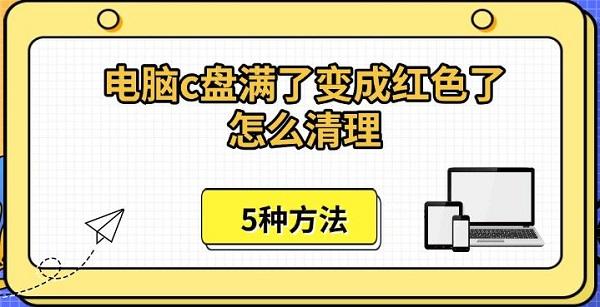
一、为什么C盘会变红?
C盘通常是系统盘,用于安装操作系统和默认存储用户数据。以下是导致C盘空间不足的常见原因:
1、系统垃圾文件堆积:
系统更新文件、临时文件和错误日志会不断累积,占用大量空间。
2、安装过多软件:
很多软件默认安装在C盘,而某些软件的缓存文件也会占用大量空间。
3、个人文件存储过多:
桌面上的文件、图片、视频等默认存储在C盘,长期累积会导致空间不足。
4、虚拟内存占用:
虚拟内存(页面文件)通常存放在C盘,其大小与物理内存成比例,占用了部分C盘空间。
5、系统还原点过多:
Windows会自动创建系统还原点,时间一长,这些文件也会占据相当大的空间。
二、清理C盘的有效方法
1、使用工具扫描快速清理

①、点击上方按钮下载安装,打开百贝C盘助手,点击“系统清理”,软件会扫描C盘中的垃圾文件、临时文件、浏览器缓存、无用的安装包等。
②、扫描完成后,软件会列出可以清理的文件和项,您可以选择清理的具体内容,点击“立即清理”来一键清除,也可以手动选择您不需要的项目进行清理。
③、在清理完成后,您还可以使用“一键搬家”、文件去重等功能,将C盘的文件迁移到其它磁盘,同样也能腾出更多的C盘空间。
2、使用系统自带的磁盘清理工具
Windows自带的磁盘清理工具可以快速清理C盘中的垃圾文件。操作步骤如下:
①、打开此电脑(或我的电脑),右键点击C盘,选择属性。
②、在弹出的窗口中,点击磁盘清理按钮。
③、勾选需要清理的选项,如临时文件、回收站文件、系统日志等。
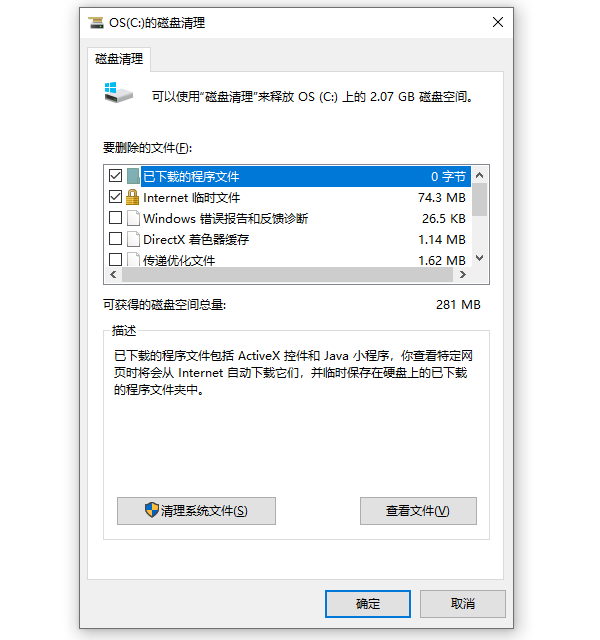
④、点击确定并确认清理操作。
⑤、此外,如果需要清理更多系统文件,可以点击清理系统文件,选择删除系统更新文件或其他占用空间较大的数据。
3、卸载不必要的软件
许多用户在使用电脑时会安装一些不常用的软件,这些软件会占用大量C盘空间。建议定期检查并卸载不再需要的软件:
①、打开控制面板,点击程序和功能。
②、查看已安装的软件列表,选择不再需要的软件,点击卸载。
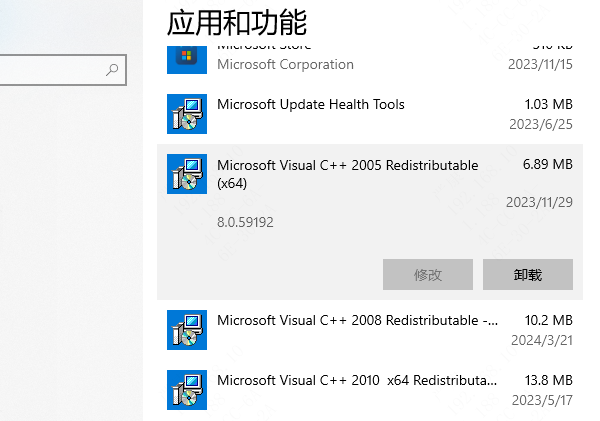
注意:卸载时请避免删除系统或驱动程序相关的软件,以免影响电脑正常运行。
4、清理桌面文件和文档
桌面文件默认存储在C盘的用户目录下。如果你的桌面存放了大量文件、图片或视频,可以将这些文件转移到其他磁盘:
①、创建一个新文件夹(如“桌面备份”)在D盘或E盘中。
②、将桌面上的文件批量移动到该文件夹。
③、检查文档、下载文件夹,将不需要的文件删除或移动到其他分区。
5、调整虚拟内存位置
虚拟内存占用较大的C盘空间,可以将其移至其他磁盘:
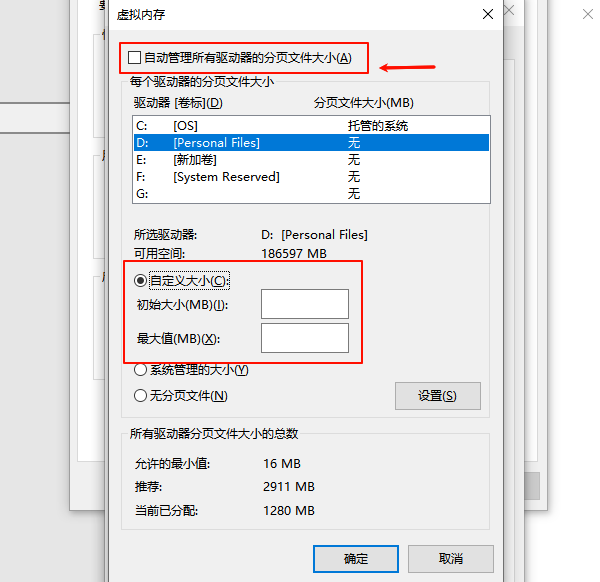
①、右键点击此电脑,选择属性。
②、在左侧点击高级系统设置,进入性能设置。
③、选择高级标签页,点击更改虚拟内存。
④、取消勾选自动管理所有驱动器的分页文件大小。
⑤、选择非C盘的磁盘,设置虚拟内存大小,然后点击设置并确认。
重启电脑以生效。

以上就是电脑c盘满了变成红色了怎么清理,5种方法解决。如果遇到网卡、显卡、蓝牙、声卡等驱动的相关问题都可以下载“驱动人生”进行检测修复,同时驱动人生支持驱动下载、驱动安装、驱动备份等等,可以灵活的安装驱动。


